QGISMCP - Integración del protocolo de contexto del modelo QGIS
QGISMCP conecta QGIS con Claude AI mediante el Protocolo de Contexto de Modelo (MCP), lo que permite a Claude interactuar y controlar directamente QGIS. Esta integración facilita la creación asistida de proyectos, la carga de capas, la ejecución de código y mucho más.
Este proyecto se basa en gran medida en el proyecto BlenderMCP de Siddharth Ahuja
Características
Comunicación bidireccional : conecta Claude AI a QGIS a través de un servidor basado en sockets.
Manipulación de proyectos : crear, cargar y guardar proyectos en QGIS.
Manipulación de capas : agregue y elimine capas vectoriales o rasterizadas a un proyecto.
Ejecutar procesamiento : Ejecutar algoritmos de procesamiento ( Caja de herramientas de procesamiento ).
Ejecución de código : Ejecuta código Python arbitrario en QGIS desde Claude. Es una herramienta muy potente, pero tenga mucho cuidado al usarla.
Related MCP server: QGISMCP
Componentes
El sistema consta de dos componentes principales:
Complemento de QGIS : un complemento de QGIS que crea un servidor de socket dentro de QGIS para recibir y ejecutar comandos.
Servidor MCP : un servidor Python que implementa el Protocolo de Contexto de Modelo y se conecta al complemento QGIS.
Instalación
Prerrequisitos
QGIS 3.X (solo probado en 3.22)
Escritorio en la nube
Python 3.10 o más reciente
Administrador de paquetes uv:
Si estás en Mac, instala uv como
En Windows PowerShell
De lo contrario, las instrucciones de instalación se encuentran en su sitio web: Instalar uv
⚠️ No proceda antes de instalar UV
Descargar código
Descarga este repositorio en tu ordenador. Puedes clonarlo con:
Complemento de QGIS
Debe copiar la carpeta qgis_mcp_plugin y su contenido en la carpeta de complementos de su perfil QGIS.
Puede obtener su carpeta de perfil en QGIS yendo al menú Settings -> User profiles -> Open active profile folder Luego, vaya a Python/plugins y pegue la carpeta qgis_mcp_plugin .
En una máquina Windows, la carpeta de complementos generalmente se encuentra en:
C:\Users\USER\AppData\Roaming\QGIS\QGIS3\profiles\default\python\pluginsy en MacOS:~/Library/Application\ Support/QGIS/QGIS3/profiles/default/python/plugins
Luego, cierre QGIS y vuelva a abrirlo. Vaya a la opción de menú Plugins -> Installing and Managing Plugins , seleccione la pestaña All y busque "QGIS MCP". Marque la casilla "QGIS MCP".
Claude para integración de escritorio
Vaya a Claude > Settings > Developer > Edit Config > claude_desktop_config.json para incluir lo siguiente:
Si no puede encontrar la "pestaña Desarrolladores" o el archivo
claude_desktop_config.json, consulte esta documentación .
Uso
Iniciando la conexión
En QGIS, vaya a
plugins->QGIS MCP->QGIS MCP
Haga clic en "Iniciar servidor"

Usando con Claude
Una vez que el archivo de configuración se haya configurado en Claude y el servidor se esté ejecutando en QGIS, verá un ícono de martillo con herramientas para QGIS MCP.
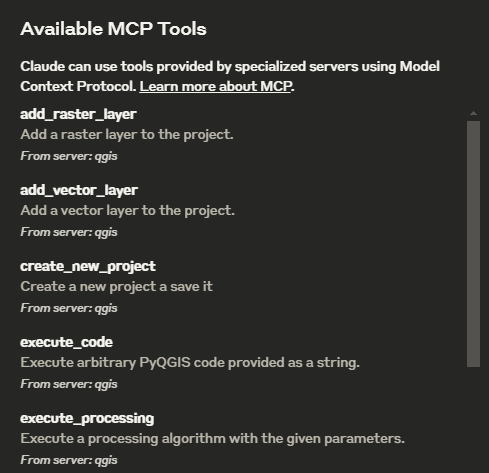
Herramientas
ping- Comando ping simple para comprobar la conectividad del servidorget_qgis_info- Obtener información de QGIS sobre la instalación actualload_project- Cargar un proyecto QGIS desde la ruta especificadacreate_new_project- Crea un nuevo proyecto y guárdaloget_project_info- Obtener información actual del proyectoadd_vector_layer- Agrega una capa vectorial al proyectoadd_raster_layer- Agrega una capa raster al proyectoget_layers- Recupera todas las capas del proyecto actualremove_layer- Elimina una capa del proyecto por su IDzoom_to_layer- Zoom hasta la extensión de una capa especificadaget_layer_features- Recupera entidades de una capa vectorial con un límite opcionalexecute_processing- Ejecuta un algoritmo de procesamiento con los parámetros dadossave_project- Guarda el proyecto actual en la ruta indicadarender_map- Renderiza la vista del mapa actual en un archivo de imagenexecute_code- Ejecuta código arbitrario de PyQGIS proporcionado como una cadena
Comandos de ejemplo
Este es el ejemplo que utilicé para la demostración :